Jak můžeme přidat jakoukoli aplikaci do nabídky Windows Click-Right

Pokud máte jisté Aplikace které často používáte Windows a chcete mít ACKES Rychle k nim lze kdykoli přidat jeden zkratka pro tyto v Nabídka kliknutí na pravá (Kontextová nabídka) ode dne Desktop. Nebudete tak muset zaplňovat plochu nebo nabídku Start ikonami příslušných aplikací, ale budete k nim mít rychlý přístup pomocí několika kliknutí myší. Například pokud je některá z aplikací velmi často přístupná Malovat (platí pro jakákoli jiná aplikace nainstalovaná ve Windows), můžete jeden přidat zkratka v pravým tlačítkem myši na nabídku na ploše s pomocí jednoduchého Zaregistrujte se hack.
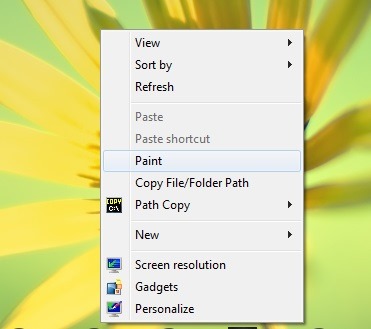
Jak můžeme přidat zástupce pro jakoukoli aplikaci nainstalovanou ve Windows do nabídky po kliknutí pravým tlačítkem na ploše?
- OTEVŘENO Editor registru (chuť regedit v Běh A dát Zadejte)
- Pak procházejte HKEY_CLASSES_ROOTDirectoryBackgroundshell
- na levé straně, pod klíčem Shell vytvořte nový klíč, kterému dáte název aplikace které chcete přidat do Kontextové nabídky (v tomto případě Malovat)
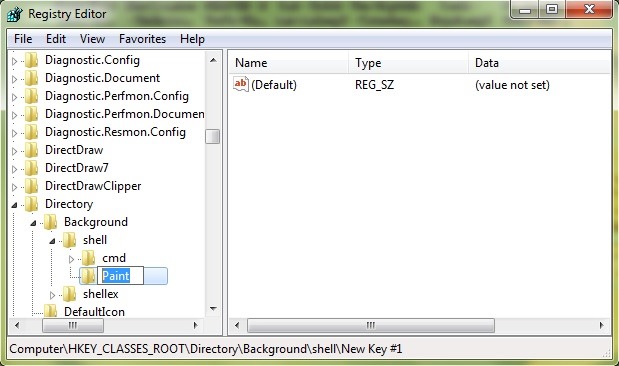
- pak také pod nově vytvořeným klíčem (např. Malovat), vytvořte nový klíč, který pojmenujete příkaz
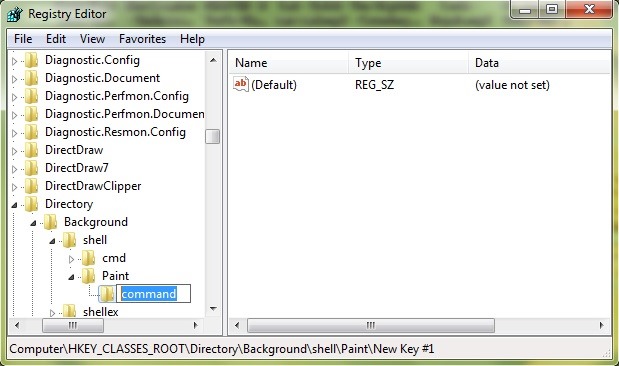
- sub příkaz, na pravé straně změňte hodnotu položky String Výchozí v cestu k aplikaci (cesta), ke kterému chcete přistupovat z nabídky pravým tlačítkem myši (v tomto případě jde o aplikaci Malovat, zadejte záznam Výchozí hodnota C:WindowsSystem32mspaint.exe)
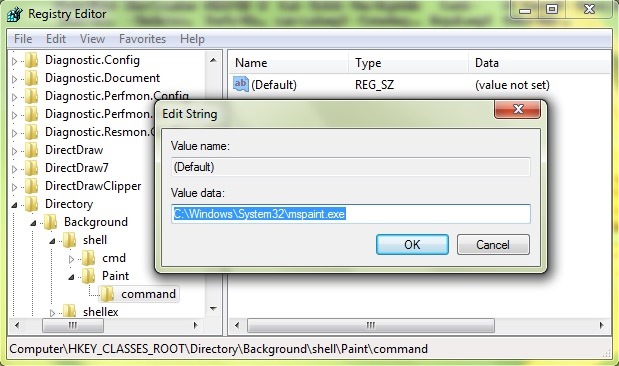
Až to uděláš změny v registrech, pokračuj Desktop a otevřete nabídku po kliknutí pravým tlačítkem. Všimnete si v něm nového záznamu s název aplikace které jste chtěli přidat do nabídky (kliknutím na příslušnou položku otevřete aplikaci).
Poznámka: Změna v systémových registrech se projeví okamžitě, bez nutnosti restartu systému. Před provedením jakýchkoli změn registrů vytvořte jejich zálohu nebo bod obnovení systému, abyste předešli možným následkům (například nefunkčnost systému nebo aplikací v něm nainstalovaných).
Nastavení tajnosti – Jak přidat zástupce libovolné aplikace v kontextové nabídce Windows
Jak můžeme přidat jakoukoli aplikaci do nabídky Windows Click-Right
Co je nového
O Stealth
Vášnivý pro technologii, rád testuji a píšu návody o operačních systémech Windows a snažím se objevit zajímavé věci.
Zobrazit všechny příspěvky od stealthMohlo by vás také zajímat...

